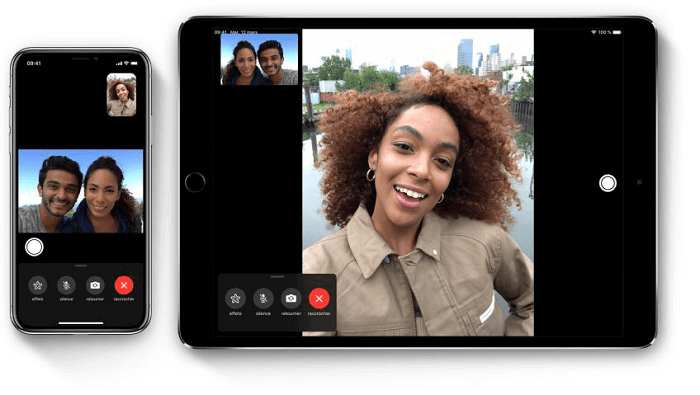Top 3 Problèmes rencontrés de FaceTime et Solutions après la mise à jour iOS 13
Vous rencontrez quelques problèmes avec FaceTime après la mise à jour iOS 13 ? Ne vous inquiète pas, cet article vous donne donc plusieurs solutions afin de régler ces problèmes.
 iMobie Dernière mise à jour le: 24/02/2021
iMobie Dernière mise à jour le: 24/02/2021
FaceTime est une app étonnante. Avec l’installation de FaceTime, vous pouvez rapidement avoir une conversation vidéo ou audio gratuite avec tout autre propriétaire d’Apple. Mais que faites-vous lorsque Apple FaceTime en attente d’activation, FaceTime ne fonctionne pas, ou une erreur de connexion à FaceTime après la mise à jour vers 13? L’article suivant vous montrera les solutions à ces problèmes, suivez-nous !
Astuce incontournable : Problèmes iOS 13 plus courants et Solutions >
Problèmes 1. Impossible d’activer FaceTime après l’ iOS 13
C’est un problème courant résultant d’une erreur de date et heure ou d’un mobile invalide, ou d’une connexion Wi-Fi. Après la mise à jour iOS 13, la plupart des utilisateurs reçoivent toujours le message suivant: “FaceTime en attente d’activation” ainsi que “Une erreur s’est produite lors de l’activation”. Pour résoudre le problème, suivez les étapes suivantes :
- Vérifiez les réglages de votre appareil : Vérifier les paramètres de date et heure dans Réglages > Général > Date et heure ; Vérifier que le Wi-Fi et la connexion cellulaire sont valides et activés ; Vérifier si votre ID Apple est valide.
- Désactivez et redémarrez FaceTime : Allez dans Réglages > FaceTime, puis désactivez FaceTime > Réactivez FaceTime.
- Si le problème persiste, éteignez votre iPhone et rallumez-le.
Problèmes 2. FaceTime ne fonctionne pas
Impossible de passer ou de recevoir des appels FaceTime après la mise à jour iOS 13 ? Mais que faites-vous lorsque Apple FaceTime ne fonctionne pas sur votre iPhone iPad ? Nous propose plusieurs solutions que voici :
- Mettre à jour les deux appareils : Vérifiez si le logiciel sur tous les vos périphériques de Mac OS X et iOS sont à jour. Une récente mise à jour va corriger ce problème.
- Vérifier que FaceTime est allumé : Réglages > FaceTime > Activez le bouton FaceTime.
- Vérifier si FaceTime est coincé sur en attente d’Activation : Si un de vos appareils s’accrochent l’attente pour l’activation, désactiver et réactiver FaceTime.
- Vérifier la date et l’heure : Sur votre appareil iOS, appuyez sur Réglages > générales > Date et heure pour vérifier si le fuseau horaire est correct.
- Vérifier votre connexion Wi-Fi et cellulaire : Si FaceTime ne fonctionne pas, vérifiez la connexion Internet sur tous les appareils en cliquant sur Réglages > Wi-Fi ou données cellulaires.
- Vérifier les numéros de téléphone : Vérifiez que votre numéro de téléphone correct et Apple ID est répertorié sous « Vous êtes joignable par FaceTime à ». Si ce n’est pas le cas, appuyez sur Ajouter une adresse.
- Vérifier votre liste bloquée : Allez dans Réglages > FaceTime > Numéros bloqués pour vérifier si vous ajoutez une personne à cette liste.
- Trouver une app FaceTime manquant : Dans certains pays, FaceTime n’est pas installé par défaut. Donc, vérifiez la région de votre appareil d’achat.
- Redémarrer tous vos appareils : Maintenez le bouton Marche/Veille enfoncé jusqu’à l’apparition du curseur rouge > Éteindre > Maintenez à nouveau le bouton Marche pour redémarrage.
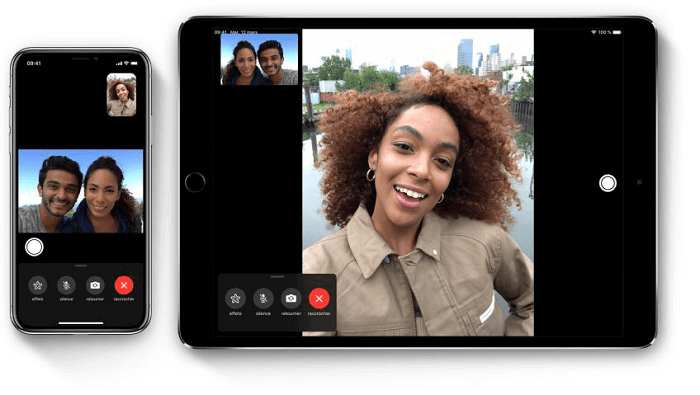
Problèmes courants avec FaceTime sous iOS 13
Problèmes 3. Une erreur de connexion à FaceTime
Une erreur apparaît lorsque vous tentez d’activer FaceTime ? Ou bien vous restez bloqués sur « Connexion en cours… » ? Suivez les solutions ci-dessous pour régler le problème.
- Vérifier si votre ID Apple est au format d’email standard : Si votre ID Apple n’est pas au format d’email standard, corrigez-le ou créez un nouvel ID Apple.
- Changez vos paramètres DNS : Réglages > Wi-Fi > Tapez sur le bouton “i” à droite du nom du routeur > Faites défiler jusqu’à DNS et tapez les nombres, puis saisissez 8.8.8.8 ou ou 8.8.4.4.
Tip : Si le problème persiste, vous pouvez downgrader votre appareil depuis iOS 13 vers iOS 12. Si Mac/iPhone/ipad vous demande incessante le mot de passe de FaceTime, vous pouvez suivre ce guide qui vous propose la meilleure solution : Comment faire si Mac demande incessante le mot de passe de FaceTime/iMessage >
Conclusion
Une fois que vous essayez ces conseils, vous pouvez résoudre votre problème. Si vous avez une autre méthode, partagez dans la section Comments. Partagez cetc article sur Facebook ou Twitter si vous trouvez utile !

iMobie


Membre de l'équipe iMobie, un fan des produits Apple, prend plaisir à partager des solutions sur problèmes de l'appareil iOS et Android en même temps.
FocuSee
Screenify
AnyEnhancer
Vozard
AnyMiro
AnyFix
 PhoneClean
PhoneClean MacClean
MacCleanWinOptimizer
 M1 App Checker
M1 App CheckerHeic Converter